Invalid system disk как вылечить

Если у вас есть ноутбук с Windows, и после временного обновления до Windows 8.1 вы переходите на Windows 10, вы можете получить сообщение об ошибке «Недопустимый системный диск», замените диск и нажмите любую клавишу.

Как решить эту проблему и получить доступ к вашему ПК?
Многие пользователи Windows сталкиваются с этой проблемой при включении своих ПК. И некоторые из них беспокоятся о повреждении жестких дисков.
В этом уроке мы расскажем о некоторых методах решения этой проблемы для некорректного системного диска. Вы можете попробовать их самостоятельно и сохранить свои деньги в кармане.
- Часть 1: Причины неверного системного диска
- Часть 2: Как исправить ошибки, связанные с ошибками системного диска компьютера
- Часть 3: Как восстановить потерянные файлы, вызванные неверным системным диском
Рекомендую: Apeaksoft Data Recovery
Восстановление данных лучшее программное обеспечение для восстановления данных. Его основные функции включают в себя:
1. Легко использовать и восстановить потерянные данные из вашей памяти в один клик.
2. Восстановление файлов в различных ситуациях, в том числе с ошибкой системного диска.
3. Поддержка различных типов данных и форматов, включая все изображения, видео, аудио, документы и многое другое.
4. Восстановление без потерь и восстановление потерянных файлов в исходном состоянии, формате и качестве.
5. Предварительный просмотр всех потерянных данных, упорядоченных по типам и форматам, перед выборочным восстановлением.
6. Это легкий и может восстановить потерянные файлы быстро и безопасно.
7. Кроме того, восстановление данных доступно для Windows 10 / 8.1 / 8 / Vista / XP.
Короче говоря, лучшее программное обеспечение для восстановления данных почти все функции, которые вы ищете.
Часть 1: Причины неправильного системного диска
Распространенные причины ошибки системного диска:
1. Ваш компьютер настроен на загрузку с DVD-диска или с загрузочного USB, но на вашем оптическом приводе или USB-порту ничего нет.
2. Или вы вставили диск или USB-накопитель в компьютер загрузи свою винду, но диск или USB не является загрузочным носителем.
3. Ваш загрузочный раздел не работает должным образом из-за ошибки в работе, повреждения файловой системы или вирусной атаки.
4. Windows пытается загрузиться с неправильной точки.
Часть 2: Как исправить ошибку неверного системного диска компьютера
В этой части вы можете узнать, как самостоятельно исправить ошибку системного диска.
Метод 1: удалить все портативные устройства и оптический диск
Если вы получили сообщение об ошибке «Недопустимая ошибка системного диска», первое, что вы должны сделать, это проверить следующее:
1. Извлеките оптический дисковод и выньте диск, если он есть.
2. Отключите портативные устройства, такие как съемная клавиатура, USB-накопитель и многое другое.
Затем перезагрузите компьютер, чтобы проверить, исчезло ли предупреждение об ошибке.

Метод 2: проверьте приоритет загрузки в BIOS
Как уже упоминалось, если ваш компьютер пытается загрузиться из неподходящего места, появится сообщение об ошибке неверного системного диска. Это легко исправить, исправив приоритет загрузки.
Шаг 1: Удерживайте нажатой клавишу «F2» во время загрузки ПК, чтобы открыть меню BIOS, а затем перейдите на вкладку «ЗАГРУЗКА».
Шаг 2: Убедитесь, что ваш загрузочный диск является первым загрузочным устройством в области «Приоритет загрузочного устройства». Если нет, поправьте.
Шаг 3: Затем подтвердите это и выйдите из меню BIOS. При появлении запроса нажмите «Да», чтобы перезагрузить компьютер в обычном режиме.
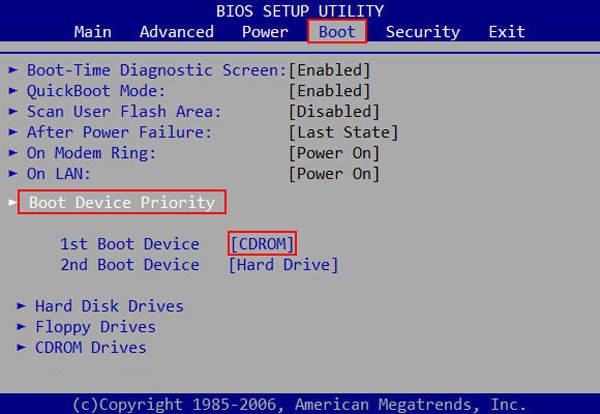
Метод 3: восстановить загрузочный диск с помощью chkdsk
Чтобы восстановить поврежденный загрузочный диск, который приводит к повреждению системного диска, выполните следующие действия.
Шаг 1: Включите компьютер и нажмите клавишу «F8» до появления логотипа Windows, а затем выберите «Устранение неполадок»> «Дополнительные параметры»> «Командная строка».
Шаг 2: Введите «chkdsk [буква загрузочного диска] / f» после появления окна командной строки и нажмите кнопку «Ввод».
Шаг 3: Дождитесь завершения восстановления загрузочного диска и перезагрузите компьютер, чтобы проверить, не повторяется ли ошибка.
Это sulution также помогает, когда вы загрузка с диска не удалась.
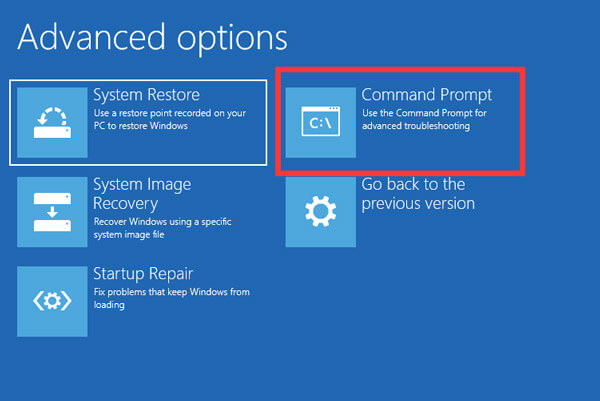
Метод 4: исправить файловую систему с загрузочного носителя
Еще один способ исправить вашу файловую систему и избавиться от некорректного системного диска – это восстановление при загрузке Windows.
Шаг 1: Создание DVD-диска Windows 10 или загрузочного USB на доступном ПК. Затем вставьте его в свой компьютер.
Шаг 2: Перезагрузите Windows и следуйте инструкциям на экране, пока не дойдете до экрана установки Windows, нажмите «Восстановить компьютер»> «Устранение неполадок»> «Восстановление при запуске» и выберите «Windows 10».
Шаг 3: Затем все, что вам нужно сделать, это дождаться окончания процесса восстановления и перезагрузить компьютер.
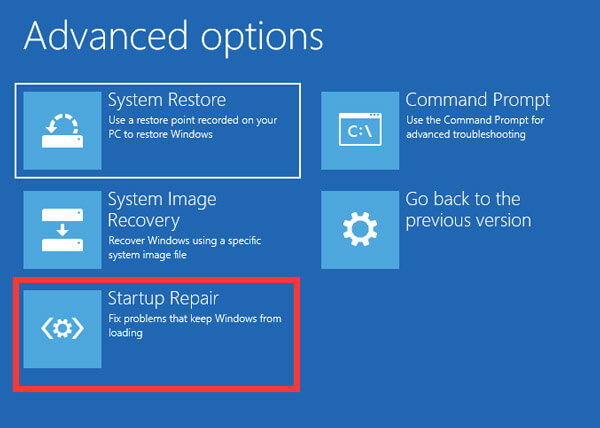
Метод 5: переустановите Windows
Если вы попробовали описанные выше способы и ошибка недействительного системного диска не устранена, вам следует рассмотреть возможность переустановки Windows.
Шаг 1: Вставьте загрузочный носитель в свой компьютер, вы можете выбрать правильный язык и многое другое.
Шаг 2: Нажмите кнопку «Установить сейчас» в окне установки и выполните остальные шаги, чтобы переустановить Windows 10.

Часть 3: Как восстановить потерянные файлы, вызванные неправильным системным диском
Шаг 1: Поиск потерянных данных во всей памяти
Потерять некоторые файлы из-за неправильного системного диска? Скачайте и установите Data Recovery на свой компьютер.
Запустите программу, перейдите в область «Тип данных» и выберите, какие типы данных вы хотите восстановить, затем перейдите к разделу «Расположение» и укажите, где изначально сохранялись файлы.
Нажмите на Просканировать кнопка для восстановления данных, когда вы будете готовы.

Шаг 2: Предварительный просмотр перед восстановлением данных
После стандартного сканирования в окне результатов появятся все читаемые файлы. Щелкните тип данных, например «Изображение», и затем вы можете открыть каждую папку, чтобы просмотреть все изображения на правой панели подробностей.
После стандартного сканирования в окне результатов появятся все читаемые файлы. Щелкните тип данных, например «Изображение», и затем вы можете открыть каждую папку, чтобы просмотреть все изображения на правой панели подробностей.

Шаг 3: Восстановление данных в один клик после ошибки недействительного системного диска
Обязательно выберите все файлы, которые хотите восстановить, и нажмите кнопку «Восстановить». Во всплывающем диалоговом окне выберите правильный пункт назначения, который должен отличаться от исходного местоположения. Когда все будет сделано, вы можете редактировать свои файлы обычным образом.

Заключение
Теперь вы должны понимать, как исправить ошибку системного диска без потери данных. Эта проблема обычно возникает после того, как вы использовали загрузочный носитель на вашем компьютере.
Вы можете следовать нашим инструкциям, чтобы легко избавиться от этой ошибки. Что еще более важно, Apeaksoft Восстановление данных может легко восстановить потерянные данные из-за ошибки системного диска. Мы надеемся, что наши руководства и предложения будут полезны для вас.
Источник
bzik: Ïðè çàãðóçêå ñèñòåìû – invalid system disk y
| bzik Member Îòâåòîâ: 3/15 |
|
| PowerUser Member Îòâåòîâ: 603/1335 |
|
| bzik Member Îòâåòîâ: 4/16 |
|
| Áèîìåõàíèê ×èñòèëüùèê Îòâåòîâ: 2914/5908 |
|
| PowerUser Member Îòâåòîâ: 607/1339 |
|
| PaulD Member Îòâåòîâ: 794/992 |
|
| bzik Member Îòâåòîâ: 5/17 |
|
| Tarick unregistered |
|
| bzik Member Îòâåòîâ: 6/18 |
|
| Mishel unregistered |
|
| Akina 21 ãîä íà êîíôåðåíöèè iXBT Member Îòâåòîâ: 1189/7135 |
|
| Ramzey Member Îòâåòîâ: 11/437 |
|
| bzik Member Îòâåòîâ: 7/19 |
|
Источник
Причин, вызывающих сбой при котором компьютер перестает нормально функционировать много. Это может быть вирусное ПО, повреждение системных файлов, неполадка внутри комплектующих и ряд других потенциальных факторов.
Сегодня мы рассмотрим ошибку жесткого диска под названием SMART 301. Она может возникнуть вне зависимости от версии операционной системы, которую вы используете — Windows 8, Windows 8.1, Windows 10, и обычно проявляется в момент запуска компьютера.
Дословный текст ошибки выглядит следующим образом:
“The SMART Hard Disk check has detected an imminent failure. To ensure not data loss, please backup the content immediately and run the hard disk test in system diagnostic. Hard Disk 1 (301), want to continue press enter”
Что в переводе означает:
“SMART-проверка жесткого диска обнаружила неизбежный сбой. Чтобы не потерять данные, немедленно сделайте резервную копию содержимого и запустите проверку HDD с помощью системной диагностики. Жесткий диск 1 (301), нажмите Enter, чтобы продолжить”.
Столкнувшись с этой ошибкой, становятся очевидны два фактора:
- Произошел сбой устройства.
- Вероятно, в скором времени жесткий диск окончательно выйдет из строя.
Прежде чем мы приступим к практическому разбору руководств по исправлению ошибки, давайте найдем причину по которой возник сбой. Это позволит лучше понять ее и избежать возникновения такой ситуации в дальнейшем.
Причины возникновения SMART-ошибки 301
Если вы столкнулись с ошибкой жесткого диска 301, следует обязательно обратить внимание на другие комплектующие, поскольку она указывает не только на косвенный сбой накопителя.
Главные причины ошибки:
- Ошибка SMART-проверки жесткого диска.
- Сломанный чип контроллера IDE/SATA на материнской плате.
Вне зависимости от того что именно вызвало сбой, к решению нужно подойти одинаково ответственно. В противном случае это не принесет положительных результатов.
Как исправить ошибку HDD SMART 301?
Всего существует три способа, которые объективно способны решить проблему. Мы расположили их в порядке повышения сложности выполнения, что позволит вам сэкономить время и, возможно, исправить неполадку не доходя до страшного слова “BIOS”.
Способ №1. Проверьте диск на наличие ошибок
1. Откройте Мой компьютер.
2. Щелкните правой кнопкой мыши по физическому диску, который нужно проверить, и перейдите в Свойства.
3. Перейдите в раздел Сервис.
4. Найдите раздел Проверка на наличие ошибок.
5. Щелкните по клавише Проверить.
6. В открывшемся окне выберите команду Проверить диск.
7. Дождитесь завершения сканирования.
8. При обнаружении ошибок исправьте их и завершите работу.
Если это не сработало — не теряйте надежду. Всегда можно попробовать восстановить жесткий диск через командную строку.
Способ №2. Используйте утилиту CHKDSK
Вполне возможно, что ошибка жесткого диска SMART 301 вызвана наличием битых секторов на устройстве. В этом случае вам поможет утилита chkdsk.
1. Откройте командную строку от имени администратора.
2. Введите команду chkdsk /f /r и нажмите Enter.
3. Дождитесь завершения процесса восстановления жесткого диска.
4. Перезапустите компьютер.
5. Еще раз запустите командную строку от имени администратора.
6. Введите команду chkdsk /f /r C: и нажмите Enter. Вместо (С: введите букву нужного вам диска).
Подтвердите процесс, введя команду Y и перезапустите компьютер.
Примечание:
Запуская утилиту chkdsk, имейте в виду, что в процессе восстановления существует вероятность потери данных. Поэтому настоятельно рекомендуем заблаговременно сделать полное резервное копирование.
Если способ оказался бессилен, попробуйте отремонтировать диск через BIOS.
Способ №3. отремонтировать диск с помощью BIOS
1. Отключите компьютер.
2. Извлеките жесткий диск и переподключите его.
3. Запустите компьютер с частыми нажатиями клавиши F10, это позволит попасть в меню BIOS. Для ноутбуков могут быть другие клавиши, поэтому сверьтесь с пользовательским руководством.
4. Теперь запустите тест жесткого диска (расположен в разделе Дополнительно или Диагностика).
5. Совершите обычный запуск компьютера и проверьте не исчезла ли ошибка.
Альтернативное решение
Вполне вероятно, что даже после применения описанных выше способов ошибка никуда не исчезнет. В таком случае единственным действенным решением проблемы становится обращение в сервисный центр.
Обратите внимание на то, что возможной причиной ошибки SMART 301 может оказаться повреждение контроллера IDE/SATA на материнской плате. Поэтому не торопитесь выкидывать диск и сперва установите точную причину сбоя.
Надеемся, статья оказалась для вас полезной и помогла найти ответы на поставленные вопросы.
***
Источник: www.starusrecovery.ru
Источник
5 января 2008
значит с файловой таблицей что то…
или бутовой области или еще чего… короче сноси систему и заного ставь=)
а может быть и с винтом чо нить…
Был случай, когда я пришел по работе смотреть комп, смотрю все впорядке, а пишет тоже самое… посмотрел во флоппи дисковод, а там флопик стоит и в биосе установка на первый бут – с флопика=) так что проверь что бы в приводах FDD/CD/DVD не было дисков и в биосе стоял первым на загрузку HDD;) Там же можно посмотреть и определяется ли винт вообще.
5 января 2008
облом
зашел в биос, тама пароль стоит (((
5 января 2008
на мат. плате есть перемычка CLEAR CMOS
иногда пишется CLR или просто CMOS, переткнуть надо включить… выключить и обратно перемычку переставить на место где стояло изначально. если пароль не исчез, снимай батарейку с мамки (таблетка) через 5 минут фтыкай обратно.
Эти два способа, помогут=)
5 января 2008
Джампером оперировать на выключенной машине
9 января 2008
переткнул CMOS…
проблема с паролем решена … оказывается там в биосе первым стоял флоппик… поменял на HD … сохранил вышел … и опять грит “Инвалид диск” … занчит полетела Винда? … жаль тама были нужные файлы … могу ли я включить хард в другой комп и найти там свой файл
9 января 2008
можешь конечно
ниче с хардом не делал: вытаскивал, вронял, в холоде держал потом сразу вубил. если нет то скорее всего винда полетела или чет с биосом, но в любом случае можешь конечно попробовать подсоеденить в другой комп
10 января 2008
иногда просто бывает
что в флопповод вставлена дискета))))
13 января 2008
а у меня хард не хочет работаль тоже самое пишет инвалид диск
оказалась что если его поставить вертикально то работает ложищ горизонтально не хочет кора
16 января 2008
А в БИОСе приоритет загрузки с винта ни кто не смотрит?
Ингода бывает такое,что при нормальной Винде,после подключения 2-го харда после перезагрузки появляется надпись типа инвалид сист. диск,это решается элементарно!Заходим в Биос и ищем во вкладках hard prioritet или что-то типа того и выставляем на первую позицию тот винт,на котором стоит система!F10 и все должно работать!
Ответ на тему: инвалид систем диск… что это значит
Источник
